Immagini da sole spesso mancano l'impatto per attirare l'attenzione del vostro pubblico. La ragione? Sono statiche, quindi trasformare le immagini in video aiuta a rendere il contenuto più vivace. Questo metodo funziona bene per i social media, le presentazioni e i progetti creativi, il che significa che il tuo messaggio può raggiungere meglio le persone.Capwing...Le immagini-a...Il videoStrumento online rende questo processo veloce, anche senza esperienza di modifica.
In questo articolo, imparerai come convertire un'immagine in un video utilizzando kapwing, insieme ad altri strumenti online gratuiti che puoi provare. Continuare a leggere, in quanto ogni opzione offre un modo diverso per convertire un'immagine in video.
In questo articolo
Parte 1. Cos'è Kapwing?
Kapwing è un editor video online che ti aiuta a mettere immagini, video e audio insieme in un unico progetto. Tutto accade sul cloud, quindi non c'è bisogno di scaricare software o trasferire file tra dispositivi. Modifica salva automaticamente, il che significa che nessun progresso viene perso quando si commutano i computer o lavorano in movimento.
Kapwing immagine in video convertitore
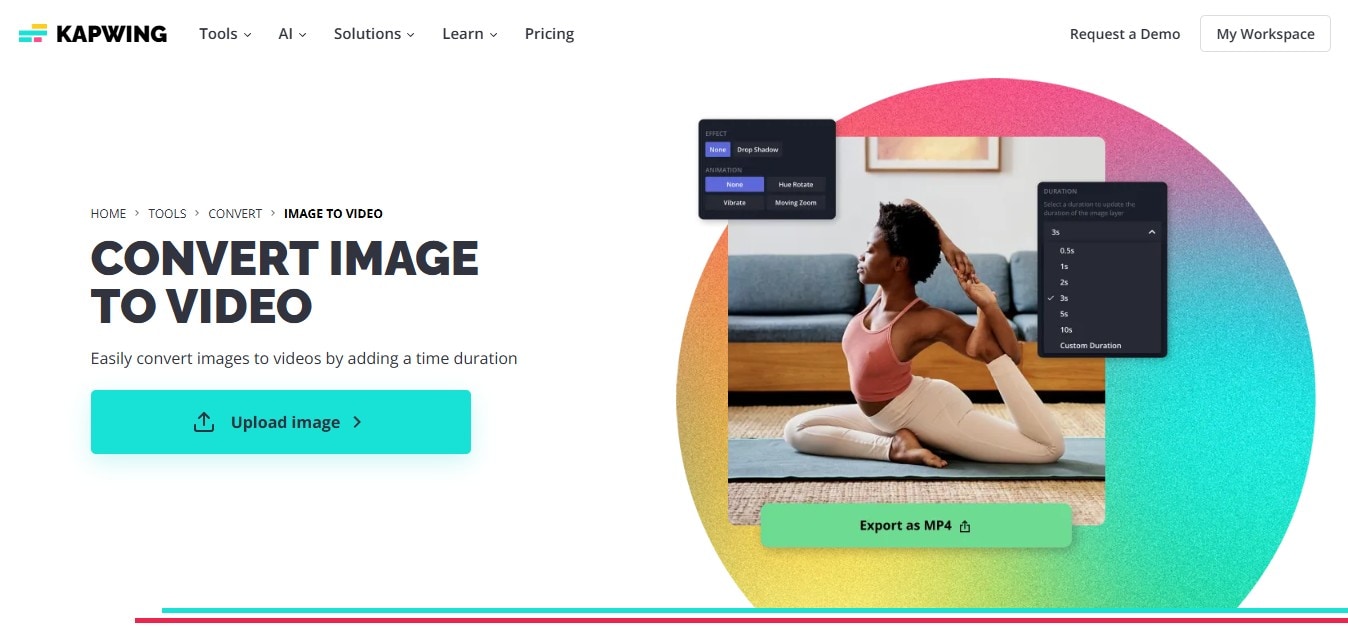
Lo strumento immagine-to-video di Kapwing aiuta a trasformare le immagini in brevi video con pochi clic. Iniziare con una singola foto o un insieme di immagini. Impostare la durata del tempo per ogni scena, quindi esportare il video. Se vuoi continuare a modificare il tuo progetto, aggiungi testo, musica o transizioni per corrispondere al tuo contenuto. Ogni scena appare sulla linea temporale, il che rende facile regolare la durata o riordinare i clip.
Anche senza esperienza di editing, è facile da capire lo strumento. Il risultato finale dei tuoi progetti in kapwing funziona bene per post sui social media, diapositive e semplici progetti video. Rende il processo semplice e gratificante, anche per i principianti.
In seguito, vedere come fare un video dalle tue foto aggiungendo una durata di tempo utilizzando kapwing.
Parte 2. Come convertire un'immagine in video con kapwing
A volte, il modo più semplice per trasformare le foto in video è utilizzando uno strumento online semplice. Non c'è bisogno di scaricare applicazioni o preoccuparsi se il dispositivo ha abbastanza spazio o soddisfa determinate specifiche. Finché hai una connessione internet e un browser, sei tutto pronto.
Questa parte si concentrerà sul convertitore immagine-to-video di kapwing. è uno strumento semplice che si può utilizzare su desktop o mobile, e non importa se si sta usando Windows, Mac, o qualcos'altro.
Ecco come convertire un'immagine in un video su kapwing impostando una durata di tempo desiderata:
Passo 1: carica la tua immagine
Andare a Kapwing e iniziare un nuovo progetto. Caricare l'immagine o le immagini che si desidera trasformare in un video. In alternativa, incollare un link video di YouTube o tirarne uno dalle tue foto di Google. Vuoi fare una diapositiva? Basta caricare tutte le tue foto in una volta.

Passo 2: impostare la durata
Fai clic suPIl lusSimbolo sull'immagine desiderata mentre il video si apre daI MediaPannello a sinistra.
Sul lato destro, apriLa tempisticaLe impostazioni. Successivamente, scegli una preimpostazione daDurata del progetto. puoi anche fare clic suDurata personalizzataE inserire quanti secondi si desidera visualizzare l'immagine.
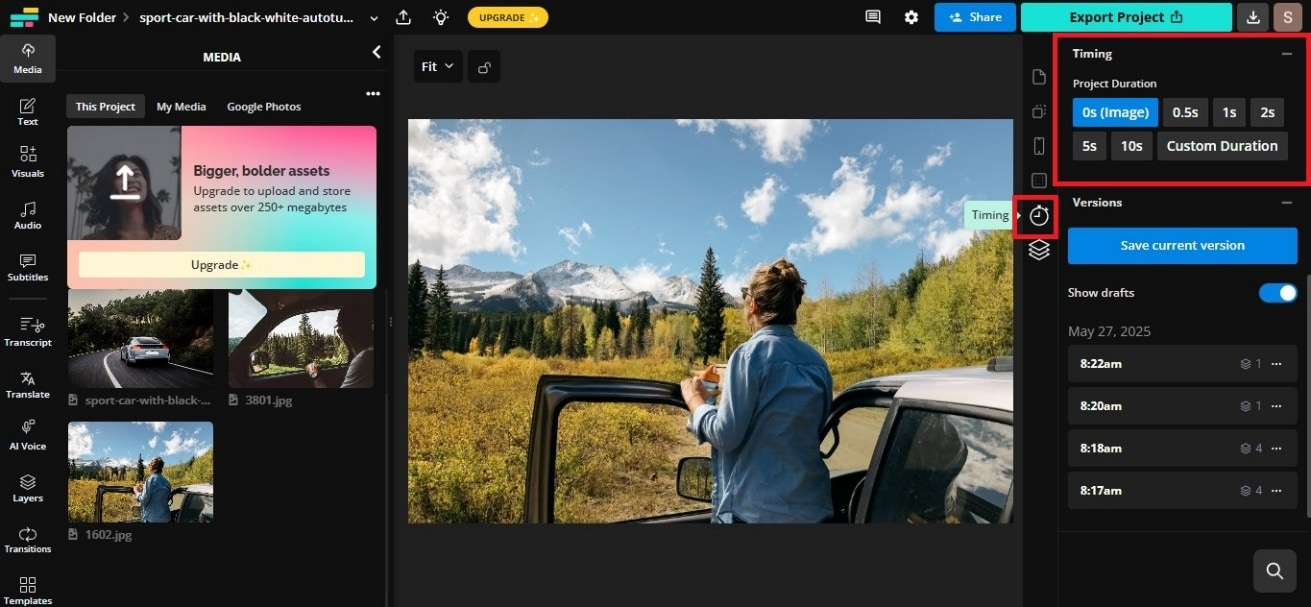
Questo è quanto tempo l'immagine rimarrà sullo schermo nel tuo video. L'immagine apparirà nella timeline di modifica.
Selezionare altre foto sul pannello sinistro se hai più foto. Trascinarli e rilasciarli nell'ordine desiderato nella timeline. Quindi, impostare la durata di riproduzione del livello di immagine nel pannello destro.
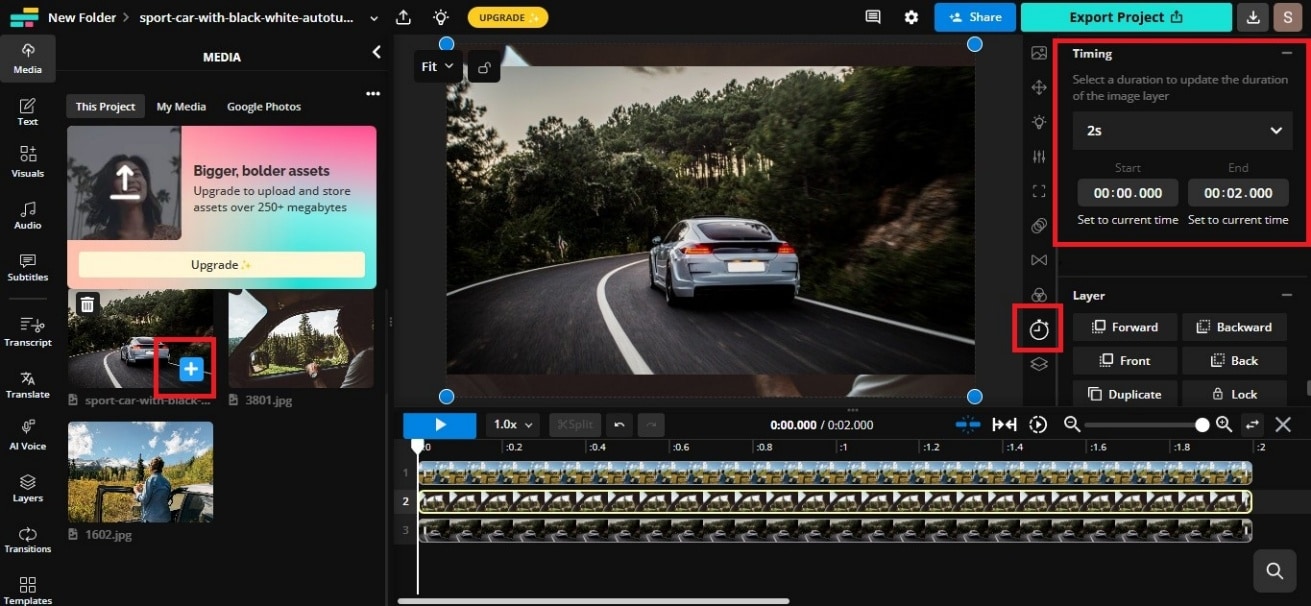
Passo 3: modifica ed esportazione
Potete organizzare le immagini, aggiungere musica di sottofondo o inserire testo. Quando sei soddisfatto del suo aspetto, clicca suProgetto di esportazioneSul lato in alto a destra e scegliere mp4 come formato file. Kapwing si occuperà dell'elaborazione e otterrà il video pronto per il download.
Scorrere verso il basso per più modi per convertire un'immagine in un video con altri strumenti online.
Parte 3. Altri 3 modi per convertire immagine in video online
Kapwing ti permette di creare video da foto, controllando quanto tempo appare ogni immagine. Ma se si desiderano opzioni più avanzate, ci sono altri strumenti online che si possono esplorare. Alcuni possono prendere un prompt di testo e generare un video utilizzando ai. Altri possono organizzare le foto in un editor visivo o permettere di scegliere un modello video per creare stili video diversi. Continua a leggere!
Invideo: migliore per prototipare i concetti video
Invideo AI immagine a video creer online trasforma le tue idee in video utilizzando l'intelligenza artificiale(AI). Inserisci un prompt, come quello che vuoi che il tuo video sia su, e genererà una bozza utilizzando le immagini e le immagini di stock. Puoi scambiare le immagini di stock per le tue foto e affinare il video per corrispondere al tuo stile.
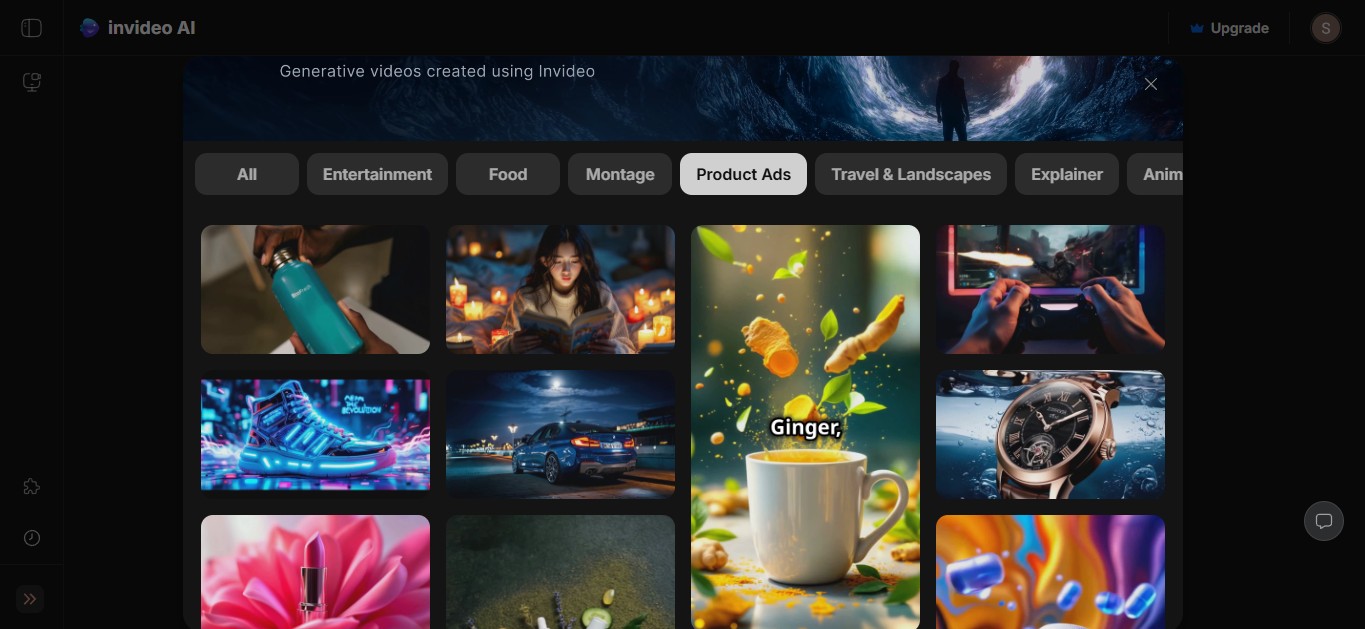
è un modo veloce per passare dal concetto al video senza iniziare da zero. Questo è ottimo per i creatori che vogliono riutilizzare i contenuti o risparmiare tempo.
Caratteristiche chiave
Ecco cosa offre invideo:
- Oltre 16 milioni di stock foto e video clip
- Ai strumenti come un generatore di video, generatore di immagini, creatore di voce, produttore di sottotitoli, e altro ancora
- Editing multiplayer in tempo reale in modo da poter lavorare con il tuo team
Canva: migliore per la produzione rapida di contenuti
Il convertitore foto-to-video in canva è ideale se ti piace lavorare con modelli come non designer. Puoi aggiungere animazioni, testo e effetti, quindi convertire la tua sequenza di immagini in un video. è ottimo per creare montaggi, tutorial, o contenuti di social media. La semplice interfaccia di Canva e la grande libreria di modelli rendono facile progettare video lucidati, anche se non sei un professionista.
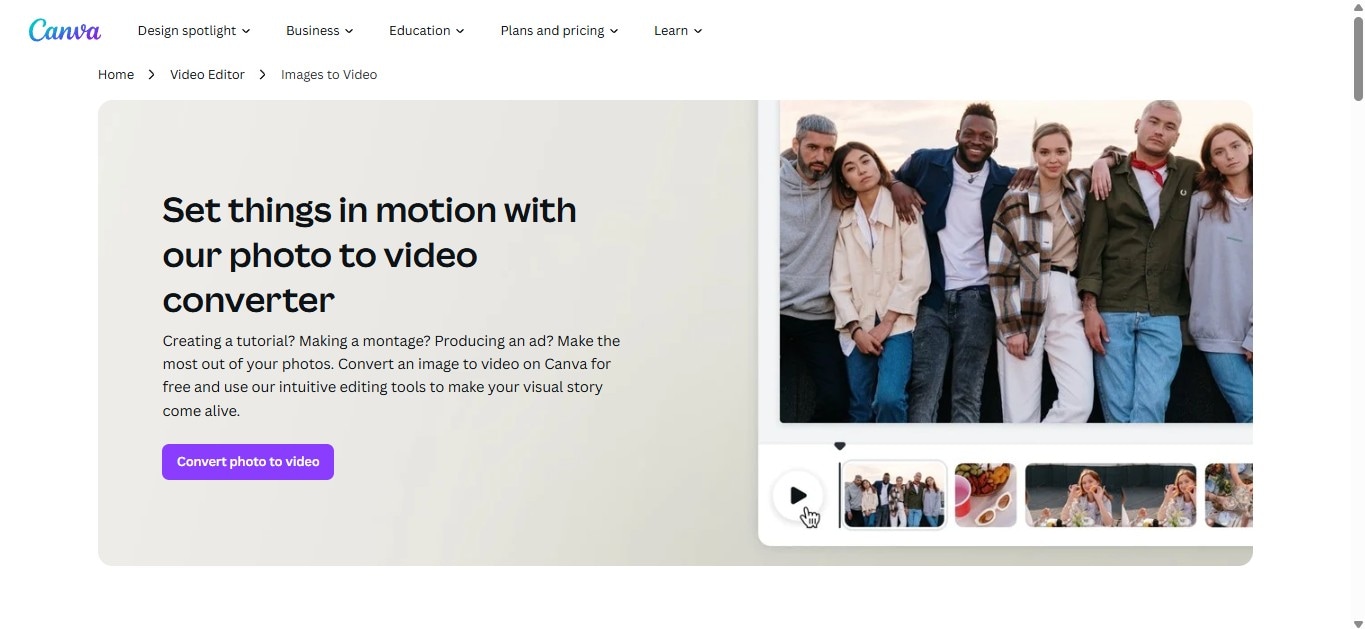
Caratteristiche chiave
Ecco cosa troverete in Canva:
- Grande libreria multimediale con tonnellate di immagini e clip di stock
- Modelli pre-realizzati e strumenti di marca personalizzati
- Taglio, taglio e ridimensione per qualsiasi piattaforma
- Funzionalità ai come testo a video e generatore di voce
- Accesso al team per la modifica e la condivisione in tempo reale
Vidnoz AI: migliore per la qualità e gli effetti video
Vidnoz ai ti permette di trasformare un'immagine in un video scegliendo diversi modelli ai. Caricare la tua immagine di riferimento, aggiungere una descrizione e lasciare ai generare il video. Ha effetti, transizioni fluide e visuali chiari e di alta qualità. Questo strumento funziona bene se hai bisogno di qualcosa di più dinamico di una diapositiva di base.
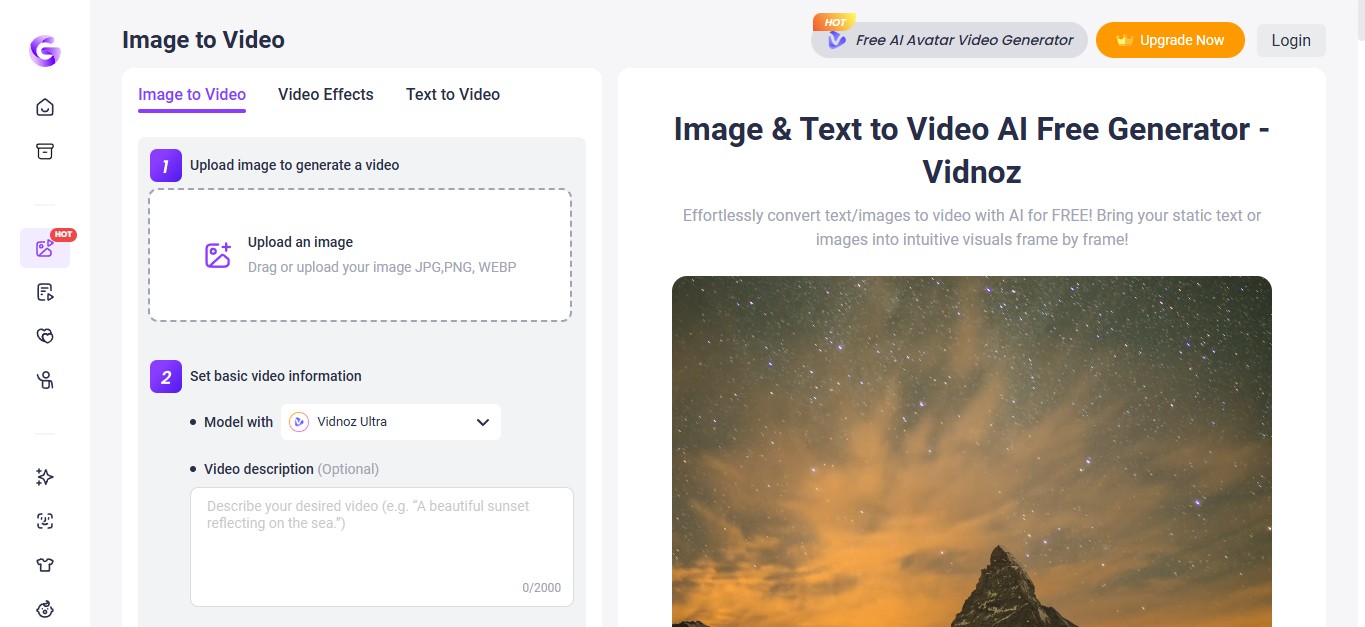
Caratteristiche chiave
Ecco cosa Vidnoz ai porta al tavolo:
- 1500+ ai avatar con sincronizzazione labbra naturale
- Oltre 1800 ai voci per la narrazione
- 2000+ modelli da personalizzare
- Ai strumenti come immagine a video, testo a video, clonazione vocale e traduzione
Questi strumenti online funzionano bene per compiti rapidi. Possono convertire le tue immagini in video, ma le funzionalità potrebbero sembrare limitate se stai lavorando su contenuti per i social media. Potresti desiderare un maggiore controllo su come il tuo video si è verificato. In quel caso, aiuta a utilizzare un editor video amichevole per principianti che ha tutto in un unico posto, come strumenti ai, modelli e funzionalità di modifica.
Continuare a leggere e controllare come si può trasformare le immagini in video su un desktop.
Parte 4. Come convertire immagine in video su desktop utilizzando filmora
Wondershare Filmoraè una delle migliori alternative al kapwing per trasformare immagini in video. è ottimo per i creatori di contenuti, i proprietari di piccole imprese, o chiunque voglia che i loro progetti foto-to-video diventino virali.
Filmora ha unGeneratore di immagini ai a videoChe è fantastico per creare video brevi e divertenti. Può convertire immagini in video con effetti ai in tendenza o dal tuo prompt di testo. Puoi mescolare e abbinare effetti per creare clip fino a 10 secondi che sembrano professionali. Questi video sono ideali per tiktok, rulli instagram e pantaloncini di YouTube.
Ecco le caratteristiche chiave:
- Centinaia di effetti video ai pronti per l'uso, come bacio ai, abbraccio ai, combattimento ai e effetto di disintegrazione
- Strumenti per affinare il layout e i dettagli: cucire le immagini, centrare i soggetti o tagliare facilmente
- Animazione dei personaggi ai che fa muovere le immagini statiche con la personalità
- Vecchia foto restauro e animazione che migliora e anima immagini vintage
Un'altra cosa:Filmora ha unAI text. to vGeneratore ideoAnche... Puoi inserire le tue parole chiave, e crea uno script video, personaggi e visuali- tutto in una volta.
Ora, puoi passare per i gradini. Ecco come convertire le immagini in video su filmora per desktop.
Passo 1Scaricare e installare filmora sul computer. Dalla finestra di avvio, fare clic suImmagine al videoOpzione. In alternativa, trovalo inScatola degli attrezziSulla barra laterale sinistra.
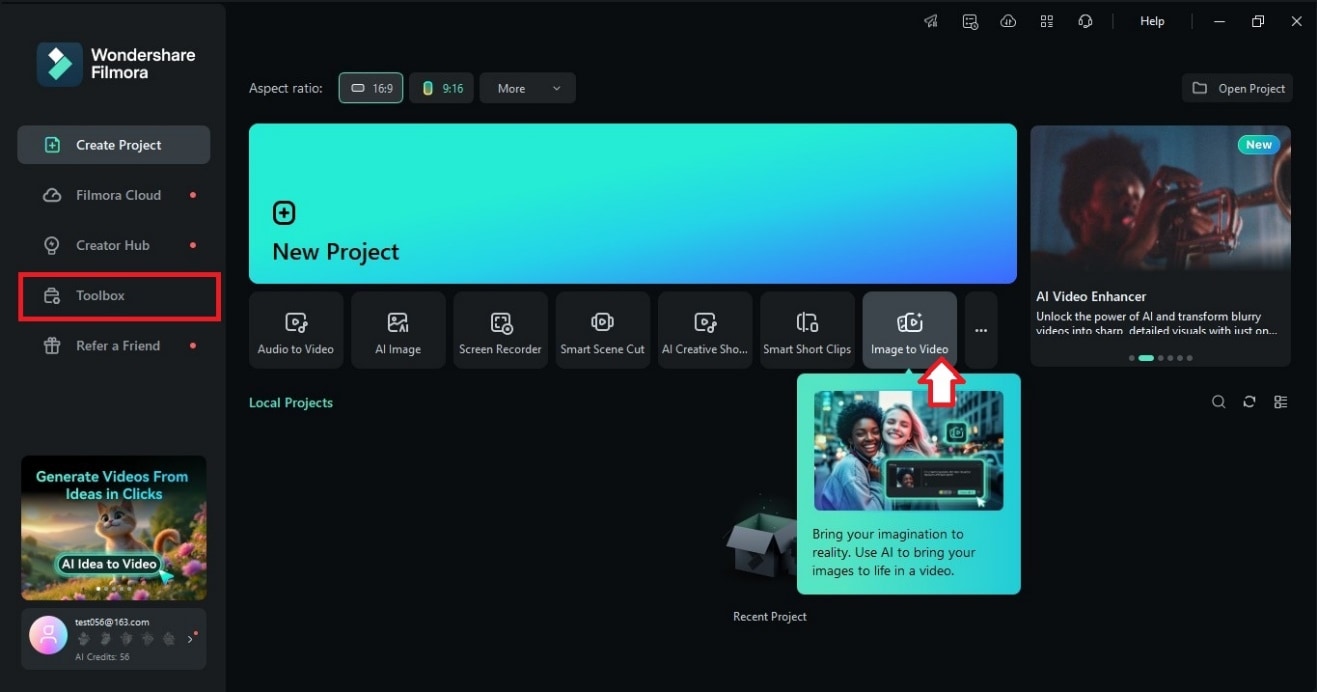
Passo 2Seleziona un effetto ai daImmagine al videoLa scheda a sinistra. Puoi anche selezionareLa personalizzazionePer generare un video da un'immagine di riferimento e una descrizione di testo dell'animazione desiderata.
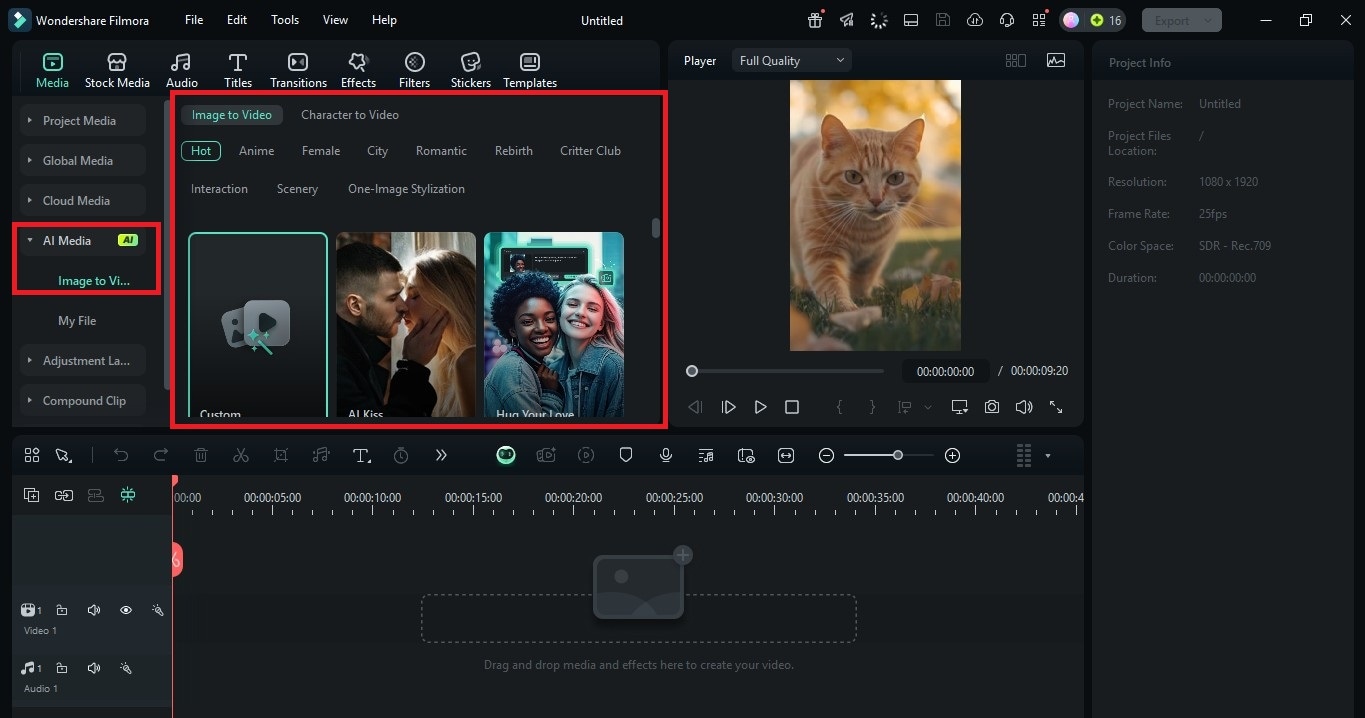
Passo 3Una volta soddisfatti dell'anteprima, cliccaLe esportazioni. salva il tuo video in mp4, e sei pronto a caricarlo ovunque.
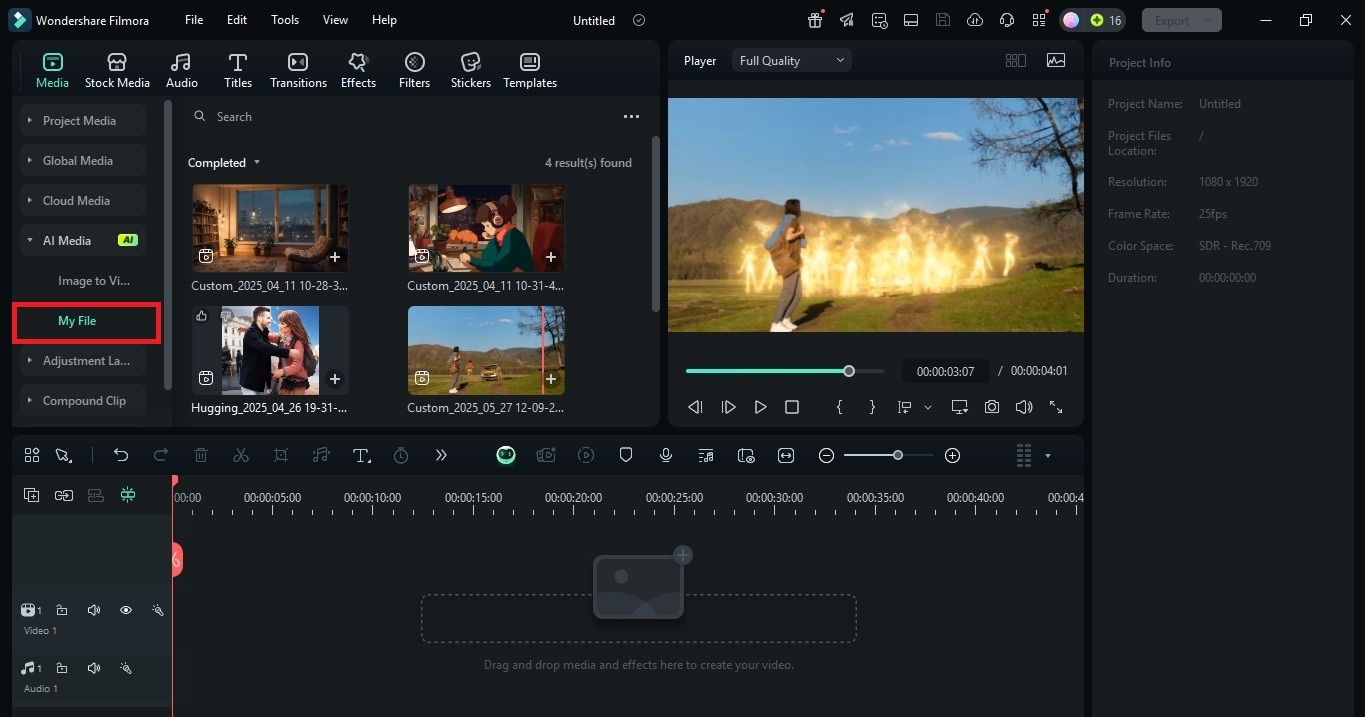
Le conclusioni
Ogni strumento ha i suoi punti di forza.L'immagine di Kapwing al videoIl convertitore rende facile creare veloci diapositive. Per ulteriori funzionalità, puoi provare un'alternativa al kapwing, come invideo o canva. Questi ti permettono di trasformare immagini in video con più opzioni ai o strumenti di progettazione.
Filmora, però, ti dà un controllo di editing video extra. Consente di fornire descrizioni per effetti personalizzati, aggiungere animazioni e creare video con uno script. Quindi, se vuoi elevare il tuo contenuto, filmora è un buon software da esplorare. è un modo semplice e flessibile per trasformare le immagini in video che hanno il potenziale di andare in trend.



 100% di sicurezza verificata nessun abbonamento richiesto nessun malware
100% di sicurezza verificata nessun abbonamento richiesto nessun malware


